Akıllı Sayfa 9.1.1

Smartsheet, projeleri yönetmenize, iş akışları oluşturmanıza ve ekibinizle işbirliği yapmanıza olanak tanıyan dinamik bir çalışma platformudur.
Excel, eğilimleri göstermek için sağlam bir araç seti sağlar. Bunu, verilerinizin bir görselini sunmak için Excel çizelgelerinize eğilim çizgileri çizerek yapabilirsiniz . Burada, Excel'de logaritmik eğilim çizgilerini, güç eğilim çizgilerini ve polinom eğilim çizgilerini nasıl çizeceğinizi keşfedeceksiniz.
Bir logaritmik eğilim verisi yükselir veya başında çok hızlı bir şekilde düşer ama sonra aşkın bir süre kapalı yavaşlatır ve seviyeleri hangi biridir. Logaritmik eğilime bir örnek, genellikle kısa bir süre için büyük miktarlarda satılan ve ardından dengelenen, çok beklenen yeni bir ürünün satış modelidir.
Böyle bir trendi görselleştirmek için logaritmik bir trend çizgisi çizebilirsiniz. Bu, çizginin bir tarafındaki noktalar ile çizginin diğer tarafındaki noktalar arasındaki farkların birbirini iptal ettiği veri noktalarından geçen eğri bir çizgidir.
Excel'de logaritmik bir eğilim çizgisi çizmek için izlenecek adımlar şunlardır:
Seçmek için grafiği tıklayın.
Grafiğinizde birden fazla veri serisi varsa, analiz etmek istediğiniz seriyi tıklayın.
Tasarım → Grafik Öğesi Ekle → Trend Çizgisi → Diğer Trend Çizgisi Seçenekleri'ni seçin.
Eğilim Çizgisini Biçimlendir bölmesi görünür.
Trend Çizgisi Seçenekleri sekmesine tıklayın.
Logaritmik radyo düğmesini seçin.
Excel, logaritmik eğilim çizgisini çizer.
(İsteğe bağlı) Denklemi Grafikte Görüntüle onay kutusunu seçin.
Sadece trend çizgisini görmek istiyorsanız, 6. ve 7. Adımları geçmekten çekinmeyin.
(İsteğe bağlı) Grafikte R-Kare Değerini Görüntüle onay kutusunu seçin.
Kapat'ı tıklayın.
Excel, regresyon denklemini ve R2 değerini görüntüler. Bu görüntü, çizilen üstel eğilim çizgisi, regresyon denklemi ve R2 değeri ile bir grafik gösterir.
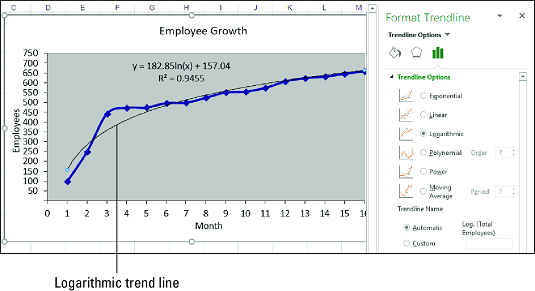
Logaritmik eğilim çizgisine sahip bir grafik.
En uygun eğilim çizgisi logaritmik bir eğri olduğunda, regresyon denklemi aşağıdaki genel biçimi alır:
y = m * ln(x) + b
y bağımlı değişkendir; x bağımsız değişkendir; b ve m sabitlerdir; ve ln, Excel LN işlevini kullanabileceğiniz doğal logaritmadır.
Excel'de doğrudan b ve m değerlerini hesaplayan bir fonksiyon yoktur. Ancak, bağımsız değerler için logaritmik bir ölçek kullanarak logaritmik eğriyi “düzleştirirseniz” DOĞRU işlevini kullanabilirsiniz :
{= LINEST ( bilinen_ys , LN( bilinen_xs ), const , istatistikler )}
Çoğu regresyon analizi durumunda , en iyi uyum, verilerin istikrarlı bir şekilde arttığı veya azaldığı bir güç eğilimi ile sağlanır . Böyle bir eğilim açıkça üstel veya logaritmik değildir ve her ikisi de ya trendin sonunda (üstel olması durumunda) veya trendin başında (logaritmik olması durumunda) aşırı davranış anlamına gelir. Güç trendlerine örnek olarak, başarılı şirketlerdeki gelirler, karlar ve marjlar verilebilir; bunların tümü, her yıl büyüme oranında istikrarlı artışlar gösterir.
Güç trendi kulağa lineer geliyor, ancak güç trend çizgisinin çizilmesi , veri noktalarından geçen eğriye en uygun çizgiyi gösteriyor. Bu tür verileri analiz ederken, genellikle önce doğrusal bir eğilim çizgisi denemek en iyisidir. Bu iyi bir uyum sağlamıyorsa, bir güç trend çizgisine geçin.
Excel'de bir güç trend çizgisi çizmek için şu adımları izleyin:
Seçmek için grafiği tıklayın.
Grafiğinizde birden fazla veri serisi varsa, analiz etmek istediğiniz seriyi tıklayın.
Tasarım → Grafik Öğesi Ekle → Trend Çizgisi → Diğer Trend Çizgisi Seçenekleri'ni seçin.
Eğilim Çizgisini Biçimlendir bölmesi görünür.
Trend Çizgisi Seçenekleri sekmesine tıklayın.
Güç radyo düğmesini seçin.
Excel, güç trend çizgisini çizer.
(İsteğe bağlı) Denklemi Grafikte Görüntüle onay kutusunu seçin.
Yalnızca trend çizgisini görmek istiyorsanız 6. ve 7. Adımları atlayın.
(İsteğe bağlı) Grafikte R-Kare Değerini Görüntüle onay kutusunu seçin.
Kapat'ı tıklayın.
Excel, regresyon denklemini ve R2 değerini (aşağıda açıklanmıştır) görüntüler. Aşağıdaki görüntü, çizilen güç trend çizgisi, regresyon denklemi ve R2 değeri içeren bir grafiği göstermektedir.

Güç trend çizgisine sahip bir grafik.
En uygun eğilim çizgisi bir güç eğrisi olduğunda, regresyon denklemi aşağıdaki genel biçimi alır:
y = m * xb
y bağımlı değişkendir; x bağımsız değişkendir; ve b ve m sabitlerdir.
b ve m değerlerini doğrudan hesaplamak için kullanılabilecek bir çalışma sayfası işlevi yoktur. Ancak, bağımlı ve bağımsız değerlere logaritmik bir ölçek uygulayarak güç eğrisini "düzleştirirseniz" DOĞRU işlevini kullanabilirsiniz:
{= LINEST (LN( bilinen_ys ), LN( bilinen_xs ), const , istatistikler )}
Birçok gerçek dünya senaryosunda, bağımlı ve bağımsız değişkenler arasındaki ilişki tek bir yönde hareket etmez. Bu çok kolay olurdu. Örneğin, doğrusal bir trendde olduğu gibi tekdüze, üstel veya logaritmik bir trendde olduğu gibi keskin bir şekilde veya bir güç trendinde olduğu gibi istikrarlı bir şekilde artmak yerine, birim satışlar, karlar ve maliyetler gibi veriler yukarı ve aşağı hareket edebilir. .
Böyle bir eğilimi görselleştirmek için , x'in çoklu güçlerini kullanan bir denklem kullanılarak türetilen çoklu eğrilerin en uygun çizgisi olan bir polinom eğilim çizgisi çizebilirsiniz . X güçler sayısıdır sırası polinom denklemin. Genel olarak, sıra ne kadar yüksek olursa, eğri mevcut verilerinize o kadar sıkı uyar, ancak tahmin değerleriniz o kadar öngörülemez olur.
Halihazırda bir grafiğiniz varsa, Excel'de bir polinom eğilim çizgisi eklemek için şu adımları izleyin:
Seçmek için grafiği tıklayın.
Grafiğinizde birden fazla veri serisi varsa, analiz etmek istediğiniz seriyi tıklayın.
Tasarım → Grafik Öğesi Ekle → Trend Çizgisi → Diğer Trend Çizgisi Seçenekleri'ni seçin.
Eğilim Çizgisini Biçimlendir bölmesi görünür.
Trend Çizgisi Seçenekleri sekmesine tıklayın.
Polinom radyo düğmesini seçin.
İstediğiniz polinom denkleminin sırasını ayarlamak için Döndürme sırası oklarına tıklayın.
Excel, polinom eğilim çizgisini çizer.
(İsteğe bağlı) Denklemi Grafikte Görüntüle onay kutusunu seçin.
Sadece trend çizgisini görmek istiyorsanız 7. ve 8. Adımları atlayın.
(İsteğe bağlı) Grafikte R-Kare Değerini Görüntüle onay kutusunu seçin.
Kapat'ı tıklayın.
Excel, regresyon denklemini ve R2 değerini görüntüler. Aşağıdaki görüntü, çizilen polinom eğilim çizgisi, regresyon denklemi ve R2 değeri ile bir grafiği göstermektedir.

Polinom eğilim çizgisine sahip bir grafik.
En uygun eğilim çizgisi bir polinom eğrisi olduğunda, regresyon denklemi aşağıdaki formu alır:
y = m n x n + … + m2x2 + m1x + b
y bağımlı değişkendir; x bağımsız değişkendir; ve b ve m n ila m1 sabitlerdir.
Eğer yükseltirseniz, b ve mn m1 aracılığıyla değer hesaplamak için, DOT kullanabilirsiniz known_xs 1'den güçlere değerleri n bir için n inci dereceden polinomun:
{= LINEST ( bilinen_ys , bilinen_xs ^ {1,2,…, n }, const , istatistikler )}
Alternatif olarak, TREND işlevini kullanabilirsiniz:
{=TREND( bilinen_ys , bilinen_xs ^ {1,2,…, n }, yeni_xs , const )}Excel'deki trend çizgilerinin harika bir özelliği, onları geleceğe genişletme seçeneğidir. Bu bize mevcut veri eğilimine dayalı olarak gelecekteki değerlerin neler olabileceğine dair bir fikir verir.
Trend Çizgisini Biçimlendir bölmesinden, Trend Çizgisi Seçenekleri kategorisine tıklayın ve ardından "İleri" alanına bir değer yazın. "Tahmin" altındaki kutuyu işaretleyin.
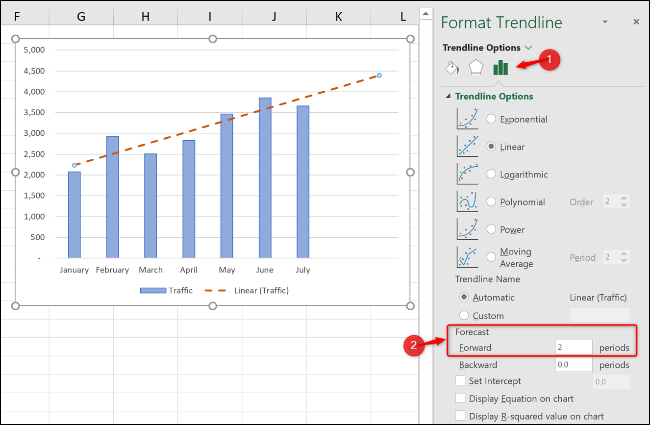
R-kare değeri, trend çizginizin verilerinizle ne kadar iyi eşleştiğini gösteren bir sayıdır. R-kare değeri 1'e ne kadar yakınsa trend çizgisinin uyumu o kadar iyidir.
Trend Çizgisini Biçimlendir bölmesinden, "Trend Çizgisi Seçenekleri"ni tıklayın; kategorisini seçin ve ardından "Grafikte R-kare değerini görüntüle" seçeneğini işaretleyin. onay kutusu.
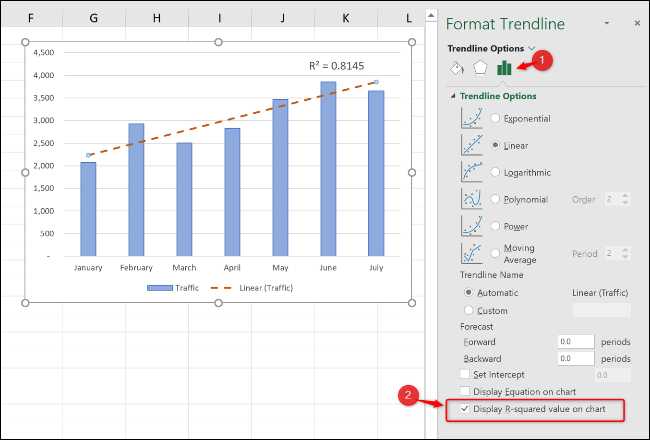
0,81 değeri gösterilmektedir. Bu makul bir uyumdur, çünkü 0,75'in üzerindeki bir değer genellikle iyi bir değer olarak kabul edilir; 1'e ne kadar yakınsa o kadar iyidir.
Smartsheet, projeleri yönetmenize, iş akışları oluşturmanıza ve ekibinizle işbirliği yapmanıza olanak tanıyan dinamik bir çalışma platformudur.
SharePoint, çeşitli iş akışı uygulamalarını, veritabanlarını ve diğer web bileşenlerini "listeleme"nin yanı sıra İş gruplarının birlikte çalışmasını kontrol etmek için güvenlik özelliklerini kullanan web tabanlı bir işbirliği sistemidir.
Van Nien Takvimi, telefonunuzda ay-güneş tarihini hızlı bir şekilde görmenize yardımcı olan ve böylece önemli işlerinizi düzenlemenize yardımcı olan, telefonunuzda bir takvim görüntüleme uygulamasıdır.
Microsoft Outlook, Microsoft Corporation tarafından geliştirilen bir iş ve verimlilik uygulamasıdır.
ClickUp, herhangi bir işletme için en yüksek puan alan üretkenlik platformlarından biridir. Google, Booking.com, San Diego Padres ve Uber gibi büyük işletmelerin tümü işyeri verimliliğini artırmak için ClickUp'ı kullanıyor.
PDF, metin belgelerini okumak, oluşturmak ve göndermek için yaygın olarak kullanılan bir format haline geldi. Buna karşılık, bu tür dokümantasyon için kullanılan programların sayısı da arttı. PDF-XChange Viewer, giderek artan sayıda PDF görüntüleyici arasında yer alıyor.
Apache OpenOffice, özellikle Excel, PowerPoint ve Word'de Microsoft 365'e rakip olabilecek eksiksiz bir Office uygulamaları paketi sunar. Projelerinizi daha etkili bir şekilde yönetmenize olanak tanır ve çeşitli dosya formatlarını destekler.
iTaxViewer yazılımı günümüzün en popüler XML dosyası okuma yazılımıdır. Bu yazılım Vergi Genel Müdürlüğü'nün XML formatındaki elektronik vergi beyannamelerini okumaya yönelik bir uygulamadır.
Nitro PDF Reader, çoğu insanın her gün PDF belgeleriyle gerçekleştirdiği tüm temel görevleri kapsayan kullanışlı bir PDF düzenleyicidir.
Foxit Reader öncelikle bir PDF okuyucudur ve ayrıca PDF dosyaları oluşturmanıza, imzalamanıza, düzenlemenize ve açıklamalar eklemenize olanak tanır. İşletim sistemlerinde çalışır, Microsoft Office paketinde çeşitli programlar için eklentiler vardır.








